Comment réparer l’album partagé iCloud qui n’affiche pas les photos sur iOS
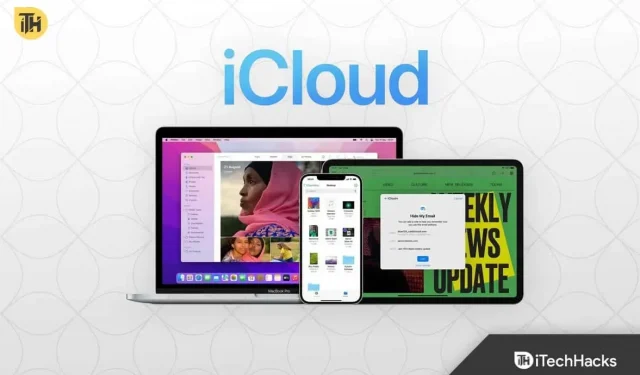
Lorsque vous êtes connecté à un réseau Wi-Fi, la fonction Albums partagés de l’application Photos facilite le partage de photos et de vidéos avec vos amis, votre famille et même d’autres appareils. Grâce à sa facilité d’utilisation, iCloud Shared Album a rapidement gagné en popularité. Cependant, en raison de sa popularité, de nombreuses personnes ont récemment signalé que toutes les photos ne sont pas affichées dans l’album partagé de l’iPhone.
Donc, si vous rencontrez des problèmes avec Shared Album sur votre iPhone, ou si Shared Album ne s’affiche pas là où vous l’attendez, vous pouvez résoudre le problème rapidement et facilement en suivant ce guide. Commençons.
Il peut y avoir plusieurs raisons pour lesquelles toutes les photos ne sont pas affichées dans un album partagé. Des problèmes simples comme une connexion Internet lente en sont l’une des raisons les plus courantes. Ensuite, de nombreuses personnes activent le mode d’économie d’énergie qui désactive la synchronisation et les albums partagés sur iPhone cessent de fonctionner.
Enfin, un de vos amis ou proches a pu supprimer la photo que vous cherchiez, et vous ne le savez pas. Bien que la dernière raison soit assez inutile, nous avons vu cela se produire si l’un des membres de notre équipe. Cependant, quel que soit votre problème, nous avons préparé un guide détaillé pour le résoudre.
Ici, nous avons répertorié six correctifs. Nous vous encourageons à les essayer tous car l’un ou l’autre peut vous aider. S’il vous plaît ne manquez aucun des correctifs.
Vérifier l’état du système Apple
Si vous rencontrez des problèmes avec votre album partagé iPhone qui ne fonctionne pas, vous devez d’abord vérifier l’état du système d’Apple pour voir si les services sont actuellement indisponibles.
L’application Photos est bonne et fonctionne si le signal est vert. Cependant, si vous voyez du rouge au lieu de vert, vous devez attendre qu’Apple résolve le problème.
Vérifiez votre connexion réseau
Les albums partagés utilisent iCloud. Cela signifie que le service nécessite une bonne connexion Internet. Cependant, si certaines photos manquent dans les albums partagés, cela peut être dû à une connexion Internet plus lente.
Vous pouvez consulter des sites Web tels que fast.com ou speedtest.net pour vous assurer que votre connexion Internet fonctionne et est rapide.
Après vous être assuré que vous disposez d’une bonne connexion Internet, ouvrez votre navigateur Web pour vérifier si le WiFi fonctionne correctement. Sinon, vous devrez peut-être réinitialiser vos paramètres réseau. Pour le faire, suivez ces étapes:
- Aller aux paramètres.
- Cliquez sur « Général » et allez sur « Transférer ou réinitialiser l’iPhone ».
- À partir de là, appuyez sur Réinitialiser, puis sur Réinitialiser les paramètres réseau.
- Entrez votre mot de passe lorsque vous y êtes invité.
Lorsque vos paramètres réseau sont réinitialisés, votre iPhone redémarre. Vérifiez maintenant si vous pouvez voir toutes les photos ou vidéos de l’album partagé. Sinon, suivez le correctif suivant.
Parfois, les choses peuvent mal tourner avec les iPhones ; tandis que des solutions simples peuvent sauver une vie. Si vous ne parvenez pas à afficher toutes les images partagées, la meilleure option consiste à désactiver les albums partagés, puis à les réactiver après un certain temps. Si vous ne savez pas comment faire, voici les étapes :
- Ouvrez « Paramètres » sur votre iPhone.
- Cliquez sur le nom de votre identifiant Apple.
- Allez maintenant sur iCloud puis sur Photos.
- Désactivez maintenant l’album partagé.
- Après cela, désactivez iCloud Photos.
- Attendez une minute ou deux.
- Redémarrez votre téléphone.
- Rallumez tout.
Voyez maintenant si toutes les photos sont affichées dans l’album partagé ou non. Si oui, super. Sinon, suivez le correctif suivant.
Déconnectez-vous d’iCloud et reconnectez-vous
Comme nous l’avons déjà dit, l’iPhone peut parfois être bizarre. Mais dans des cas comme lorsque vous ne pouvez pas afficher vos images partagées préférées, il est préférable de vérifier s’il y a des problèmes avec iCloud. Les problèmes d’iCloud, s’ils sont de votre côté, peuvent être facilement résolus en vous déconnectant simplement, puis en vous reconnectant.
- Ouvrez « Paramètres » sur votre iPhone.
- Cliquez sur le nom de votre identifiant Apple.
- Cliquez sur Se déconnecter d’iCloud.
- Redémarrez votre appareil et attendez un moment.
- Connectez-vous à nouveau à votre iCloud.
Ouvrez les photos et vérifiez si votre problème est résolu.
Désactiver le mode basse consommation
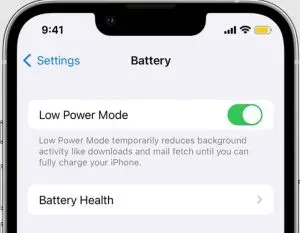
Votre iPhone est peut-être en mode basse consommation. Ce mode de faible consommation arrête les services de synchronisation et est à l’origine de plusieurs problèmes tels que l’album partagé de l’iPhone qui n’affiche pas toutes les photos.
Vous pouvez comprendre cela en regardant l’icône de la batterie dans le coin supérieur droit. Si c’est vert, c’est bon. Mais s’il est jaune, il doit être éteint. Même Apple dit qu’iCloud et les albums partagés seront suspendus en cas de mode basse consommation. Si vous pensez que votre iPhone est en mode basse consommation, suivez ces étapes pour l’éteindre :
- Ouvrez les paramètres.
- Aller au général
- Cliquez sur la batterie.
- Activez le mode faible consommation dans cette fenêtre.
Redémarrez votre iPhone et ouvrez Photos pour voir si vous pouvez voir toutes les photos de l’album partagé.
Mettez à jour votre iPhone vers la dernière version
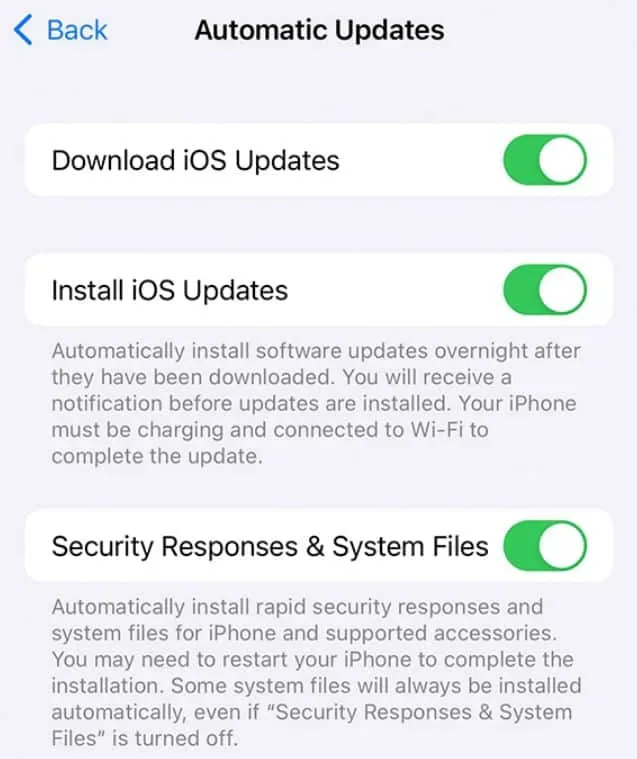
Dans certains cas, il est possible que votre iPhone ne soit pas à jour. Étant donné que l’iPhone est un appareil extrêmement sécurisé, si vous utilisez un iPhone avec un logiciel obsolète, vous ne pourrez pas utiliser iCloud Photos. Par conséquent, suivez ces étapes pour vérifier si vous utilisez la dernière version du logiciel ou non :
- Ouvrez les paramètres.
- Retournez voir le général.
- Cliquez sur « Mise à jour du logiciel ».
- Vérifiez si la fonctionnalité « Installer les mises à jour » est activée.
- S’il est activé, activez-le et désactivez-le.
- Assurez-vous que les réponses de sécurité et les fichiers système sont également inclus.
- Il sera affiché sous forme de nombre si vous avez des mises à jour en attente. Installez-le.
Une fois que vous avez mis à jour votre iPhone, le problème de l’album partagé devrait être résolu.
Eh bien, c’est tout ce que nous avons sur la façon dont vous pouvez corriger l’erreur ennuyeuse d’album partagé qui n’affiche pas toutes les photos sur iPhone. Nous espérons que ce guide vous a aidé. Si ce guide ne vous aide pas, assurez-vous que le propriétaire de l’album partagé n’a pas supprimé les images que vous recherchez. Si oui, veuillez commenter ci-dessous.
Laisser un commentaire